O&O DiskImage 22 Premium
Protege tus datos valiosos
solo 49,90 €
 Garantía de devolución del dinero de 30 días
Garantía de devolución del dinero de 30 días
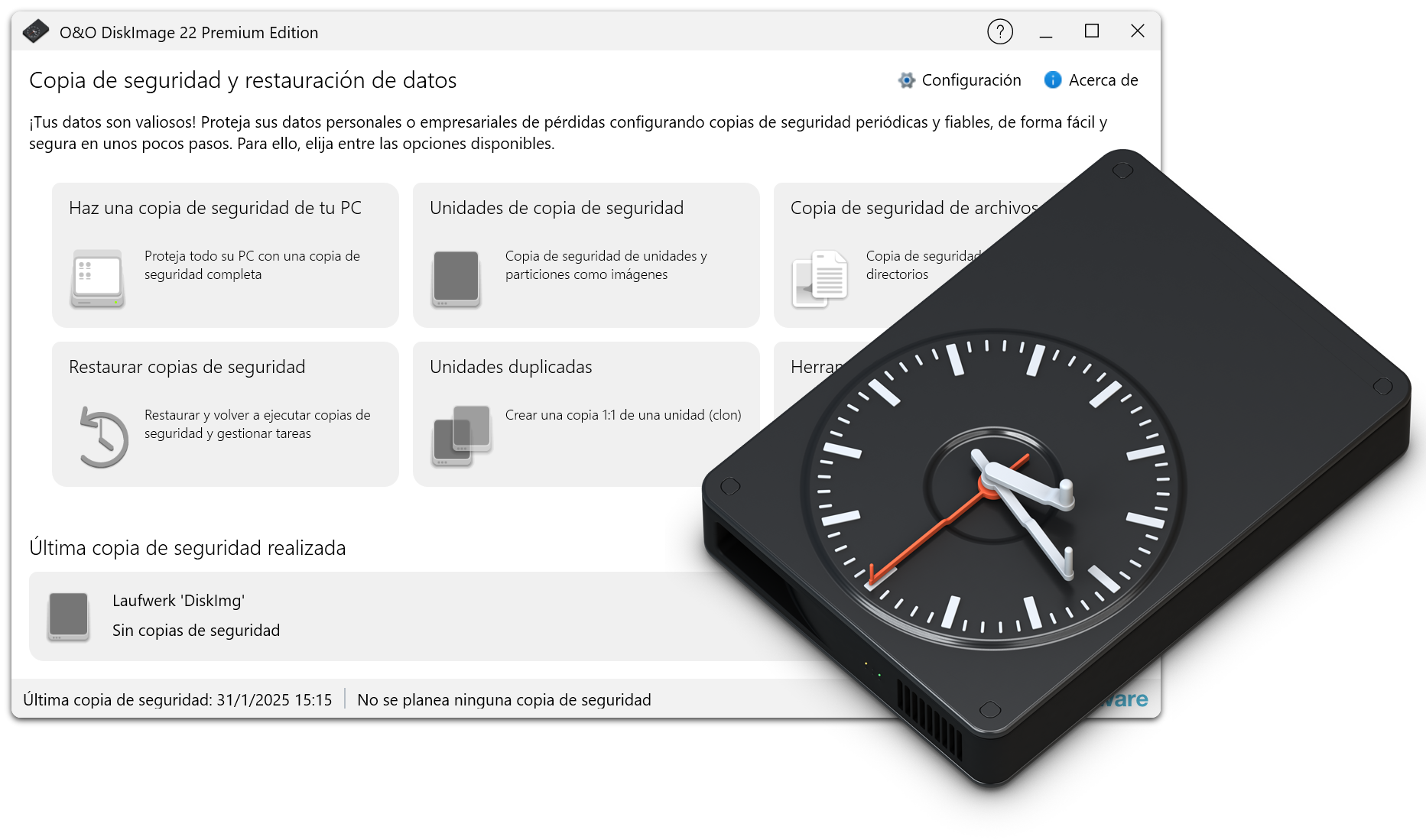
Esto facilita, por ejemplo, la copia de seguridad de datos con programas de respaldo como O&O DiskImage.
La ventaja de una copia de seguridad de datos es que requiere menos espacio de almacenamiento que una simple copia de tus datos y también reconoce mediante algoritmos de comprobación qué datos han cambiado durante una copia de seguridad posterior y solo almacena esos cambios. Esto facilita mucho la gestión de tus copias de seguridad y, si las cosas se ponen mal, restaurar los datos perdidos con solo unos clics del ratón.

Indirecta: Para mantener la caché al máximo, cierra todas las aplicaciones, como la desfragmentación o la copia, antes y durante la copia de seguridad.
Importante: Si superas la caché libre, los cambios actuales se escriben directamente en la fuente. Esto hace que el fusible sea inconsistente e incluso puede volverse inutilizable. En este caso, tras el proceso de copia de seguridad, carga la copia de seguridad (carga el archivo de copia de seguridad como disco) y comprueba que sea correcto.
Ahora se crea una nueva copia de seguridad, la antigua permanece sin cambios.
En modo Fortress, el software se ejecuta en un entorno Windows completamente aislado. Esto crea copias de seguridad de datos sin interferencias de otras aplicaciones o procesos. Este aislamiento permite copias de seguridad forenses y crea una imagen precisa del estado actual de todos los sectores de memoria del sistema.
Tienes dos opciones para usar el Modo Fortaleza:
Integración con el Entorno de Recuperación de Windows (WinRE):
El modo fortaleza puede integrarse en el entorno de recuperación de tu sistema. Esto te permite iniciar O&O DiskImage directamente desde tu PC, incluso si el sistema operativo Windows no funciona correctamente.
Crear un medio arranqueable:
También puedes crear una unidad USB de arranque o un CD/DVD de arranque con O&O DiskImage. Esto te permite arrancar el software externamente y realizar copias de seguridad o restauraciones de datos independientemente del sistema operativo instalado.
Ambas opciones ofrecen total flexibilidad, ya sea restaurando tu sistema original o transfiriendo tu copia de seguridad a un nuevo hardware.